iOS15.3アップデート適用後、一部のiPhoneで動作が停止(フリーズ)する問題が生じており、Twitterでは「iOS15.3にしてからフリーズする」との声が複数ある他、Appleサポートコミュニティにもフリーズを報告する投稿が複数寄せられています。
目次
iOS15.3でiPhoneがフリーズする問題が複数報告
iOS15.3アップデート適用後、ごく一部のiPhoneで画面が反応しなくなり動作が停止(フリーズ)する問題がAppleサポートコミュニティ(1,2,3)やTwitterなど各所で報告されています。
最近iPhoneのgoogleアプリでネット見てるとフリーズしてしばらくネットが繋がらなくなる
バグなのかな?
iphone12pro
iOS15.3(症状は15.2の時から)— tomo (@NEW_TMF) February 2, 2022
気のせいかな
iOS15.3にしてからフリーズする
気のせいかな
— じゃが (@chips_sukidesu) February 1, 2022
強制再起動、iOS再アップデート、復元などで対処
極稀に特定の操作を行うと動作が不安定になる不具合というものはありますが、執筆時点ではフリーズを引き起こす再現方法が確立されていない(原因不明)ため、フリーズする度に強制的に再起動して対処するか、繰り返しフリーズする場合はリカバリーモードによるiOS再アップデート、あるいはバックアップの作成、工場出荷状態への初期化、復元を順に試す必要があります。
※ 特定アプリ使用時のみフリーズする場合は、アプリに問題がある可能性も考えられるため、デベロッパーに「アプリ使用中のみ」フリーズする旨を報告し対応を待つようにしてください。
- 音量(大)ボタンと押して素早く放す
- 音量(小)ボタンを押して素早く放す
- サイドボタンを押し続ける
- Appleのロゴが表示されたらサイドボタンから指を放す
- 音量下げるボタンとスリープ解除ボタンの両方を同時に押し続ける
- Appleのロゴが表示されたら指を放す
- ホームボタンとスリープ解除ボタンの両方を同時に押し続ける
- Appleのロゴが表示されたら指を放す
PCでiOSを再アップデートする手順について
以下の手順でiPhoneに対して再びiOS15.3アップデートを適用できます。ストレージデータを残したまま実行できるので、初期化及び復元の前にまずこちらを試すことをお勧めします。(事前にバックアップ作成は忘れずに)
- iTunesあるいはMacが最新バージョンにアップデートする
- macOS CatalinaではFinder、それ以前のmacOSもしくはWindowsの場合はiTunesを起動する
- デバイスをPCに接続
- デバイスをリカバリーモードで起動
- PCに「iPhoneに問題があります」と表示されたら、アップデートを選択。(復元を選択しないよう注意)
- PCでiOSのダウンロードが完了次第、iOSアップデートが実行されます。
- 音量(大)ボタンを押してすぐに放し、音量(小)ボタンを押してすぐに放す。
- サイドボタンを長押し。
- リカバリモード画面が表示されるまでサイドボタンを押し続ける。
- 音量(小)ボタンとスリープ/スリープ解除ボタンを同時に長押し。
- リカバリモード画面が表示されるまで音量(小)ボタンを押し続ける。
- スリープ/スリープ解除ボタンとホームボタンを同時に長押し。
- リカバリモード画面が表示されるまでホームボタンを押し続ける。
初期化、復元を実行しても改善しない場合について
iPhoneを初期化、復元を実行してもフリーズする状況が続く場合、本体(内部コンポーネント)の故障等の可能性も考えられるため、AppleサポートやApple認定サービスプロバイダ、Apple Storeなどで相談するようにしてください。
スタッフが使用する故障診断ツールで異常ステータスが検出された場合、必要に応じた本体修理等の案内があるかと思います。


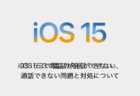
コメントを投稿する(承認後に反映)